Як обрізати відео на пристрої Android і видалити непотрібні області
Редагування відео все ще нелегка справа для більшості людей. На щастя, з’являється все більше утиліт, які можуть допомогти вам спростити процедуру. Не можна заперечувати, що пост-продакшн відео включає різноманітні аспекти, включаючи зміну зображень, кольорів, якості, відзнятий матеріал тощо. Цей посібник присвячено тому, як обрізати відео на телефоні або планшеті Android. Щоб ви могли видалити небажані об’єкти чи ділянки зі своїх відео на телефоні.
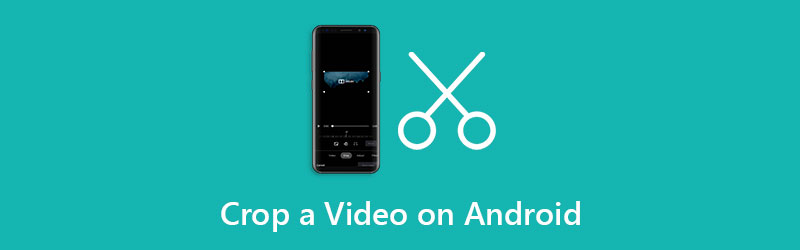
- СПИСОК ПОСІБНИКІВ
- Частина 1: Як обрізати відео на Android без комп’ютера
- Частина 2: Як обрізати відео Android за допомогою комп’ютера
- Частина 3: Поширені запитання про кадрування відео на Android
Частина 1: Як обрізати відео на Android без комп’ютера
Спосіб 1: як обрізати відео на Android за допомогою Google Photos
Google Photos – безкоштовний хмарний сервіс. Деякі користувачі Android створюють резервні копії своїх відео за допомогою цієї служби. Окрім вільного місця для зберігання, він також надає відеоредактор, який може швидко обрізати відео на Android.
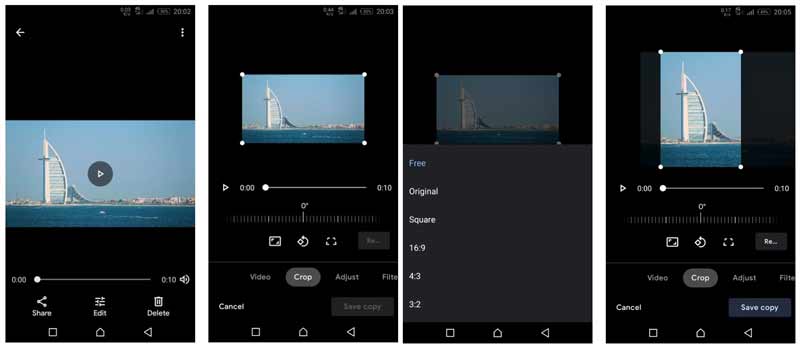
Відкрийте програму Google Photos із панелі програм, увійдіть у свій обліковий запис і торкніться додати щоб завантажити відео, яке потрібно відредагувати.
Потім знайдіть відео після завантаження та відкрийте його на екрані медіаплеєра. Торкніться Редагувати кнопку під шкалою часу, щоб рухатися далі.
Переключитися на Урожай на нижній панелі інструментів, і ви отримаєте попередні налаштування співвідношення сторін. Тепер ви можете змінити співвідношення сторін відео на Android. The безкоштовно Параметр дає змогу змінювати розмір відео до будь-якого співвідношення сторін, регулюючи кожен край рамки кадрування.
Перегляньте відео та торкніться Зберегти копію кнопку, щоб зберегти обрізане відео на Android як новий файл. Якщо ви збираєтеся використовувати відео на своєму телефоні, його потрібно завантажити.
Спосіб 2: як обрізати відео на Android онлайн
Вбудована програма Галерея на Android не містить розширених функцій редагування відео, як-от кадрування. Якщо вам не подобається встановлювати будь-які відеоредактори, веб-додатки — ще один варіант для обрізання відео на Android, наприклад Clideo.
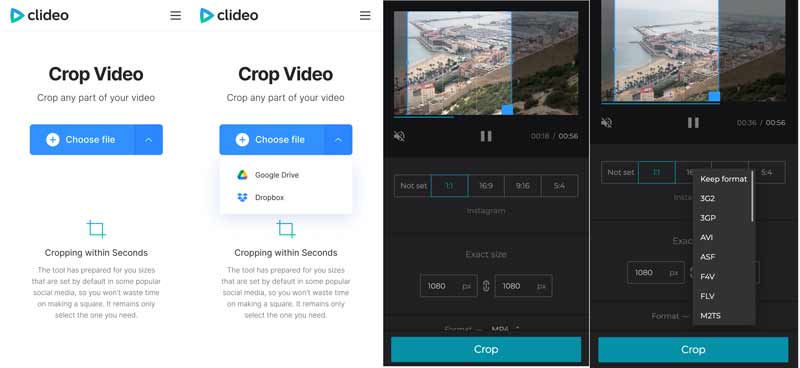
Запустіть веб-браузер на пристрої Android і відвідайте онлайн-редактор відео (https://clideo.com/crop-video).
Торкніться Виберіть файл на головній сторінці та завантажте цільове відео зі своєї галереї. Якщо ви хочете завантажити відео з хмарної служби, натисніть вгору і виберіть Google Drive або Dropbox.
Після завантаження відео ви побачите сторінку обрізання. Тут ви можете обрізати відео на Android, переміщаючи рамку обрізання, змінюючи співвідношення сторін за допомогою попередніх налаштувань або змінюючи його розмір, установлюючи розміри.
Торкніться Урожай кнопку, коли ви досягнете бажаного ефекту. Далі можна натиснути Завантажити кнопку, щоб зберегти обрізане відео на Android.
Примітка: Онлайн-додаток для обрізання відео дозволяє безкоштовно обрізати відео, але додає до результату водяний знак. Якщо ви хочете видалити водяний знак, заплатите за це.
Частина 2: Як обрізати відео Android за допомогою комп’ютера
Хоча ви можете обрізати відео на Android за допомогою програми відеоредактора або онлайн-інструменту, це не дуже зручно через малий екран. Як альтернативне рішення ми пропонуємо обрізати відео Android на комп’ютері за допомогою ArkThinker Video Converter Ultimate. Він містить інструмент кадрування відео.
- Обріжте відео Android за допомогою комп’ютера одним клацанням миші.
- Створюйте високоякісні результати відео за допомогою передових технологій.
- Підтримка майже всіх відеоформатів, таких як MP4, MOV, FLV тощо.
- Запропонуйте широкий спектр бонусних інструментів, таких як конвертація відео.
Як обрізати відео Android за допомогою комп’ютера
Додайте відео
Запустіть найкращий відеоредактор після того, як ви встановите його на свій ПК. Його оновлено для Windows 11. Є ще одна версія для Mac. Прямуйте до Ящик інструментів на верхній стрічці та виберіть Video Cropper варіант. Це відкриє головний інтерфейс. Натисніть на додати щоб імпортувати відео Android для обрізання. Або перетягніть цільове відео в інтерфейс, щоб додати його безпосередньо.

Обрізати відео Android
Тепер ви можете обрізати відео Android, перетягнувши поле обрізання на зображення. Щоб точно обрізати відео, введіть розміри в поле Площа посіву розділ. Ви також можете змінити співвідношення сторін відео за допомогою параметра Співвідношення сторін. Вдарити Попередній перегляд кнопку для перегляду ефекту за допомогою вбудованого медіаплеєра.

Експорт обрізаного відео
Отримавши бажаний ефект, у нижній частині встановіть назву файлу та вихідний формат. Натисніть Папка щоб вибрати певний каталог для збереження обрізаного відео Android. Нарешті натисніть на Експорт кнопку, щоб зберегти відео на жорсткий диск. Потім ви можете перенести результат на свій пристрій Android або поділитися ним в Інтернеті.

Частина 3: Поширені запитання про кадрування відео на Android
Чи постачається телефон Android із програмою для кадрування відео?
Ні, телефон Android не містить інструментів для обрізання відео. Програма Галерея може просто обрізати відео. Щоб обрізати відео на Android, вам потрібно встановити відеоредактор або скористатися веб-програмою.
Яка найкраща програма для кадрування відео для Android?
Найкращі програми для кадрування відео для Android: 1. Google Photos 2. KineMaster 3. VivaVideo 4. Quik Video Editor 5. Funimate
Чому відео стає розмитим після обрізання?
Більшість програм для редагування відео можуть ретушувати відео та стискати якість. В результаті якість буде поганою. Щоб уникнути цього, краще пошукайте потужний відеоредактор.
Висновок
Цей посібник продемонстрував три способи обрізати відео на Android за допомогою комп’ютера чи без нього. Програма Google Photos – це безкоштовний спосіб видалити небажані області чи об’єкти з відео на Android. Крім того, ви також можете спробувати онлайн-інструмент, щоб отримати той самий результат. ArkThinker Video Converter Ultimate — найкращий вибір для кадрування відео Android, якщо у вас є комп’ютер. Ще запитання? Будь ласка, залиште повідомлення нижче, і ми відповімо на нього якомога швидше.
Що ви думаєте про цю публікацію? Натисніть, щоб оцінити цю публікацію.
Чудово
Рейтинг: 4.9 / 5 (на основі 198 голоси)
Знайти більше рішень
Практичний посібник із редагування кольору відео без втрати якості Практичні методи, щоб зробити відео яскравішим на комп’ютерах або мобільних пристроях Топ 8 платних і безкоштовних програм для редагування відео для Windows 11/10/8/7 Топ 8 платних і безкоштовних програм для редагування відео для комп’ютерів/ноутбуків Mac Як замінити аудіо у відео на різних пристроях 2022 Як обрізати аудіо в Audacity, WMP, iMovie, Online, TrimmerВідносні статті
- Редагувати відео
- Стиснути GIF – зменшити розмір GIF на ПК/Mac, iPhone, Android
- 5 найкращих компресорів MP4 для зменшення розміру відеофайлу 2022
- Стиснути відео Android – зменшити розмір відео на Android
- Як змінити розмір відео для Instagram Story, стрічки та IGTV
- Adobe Premiere Crop Video – як обрізати відео в Premiere
- Перевірений посібник зі стиснення відео на iPhone без втрати якості
- Усе, що вам потрібно знати про концепцію співвідношення сторін відео
- Практичні методи обрізання відео на телефоні або планшеті Android
- Конкретний посібник із обрізання та зміни розміру відео в QuickTime Player
- Перевірений навчальний посібник із остаточного обрізання відео у VLC для початківців



